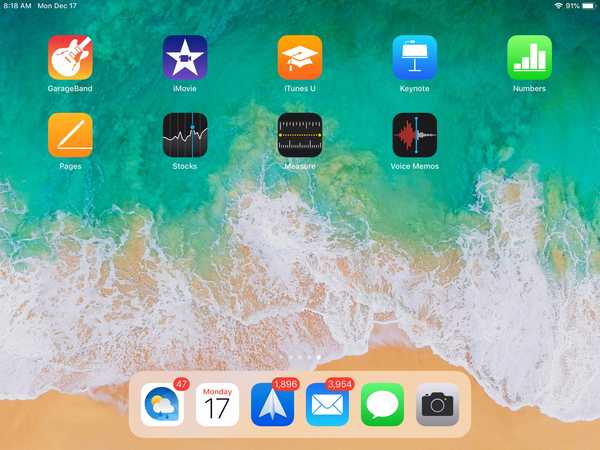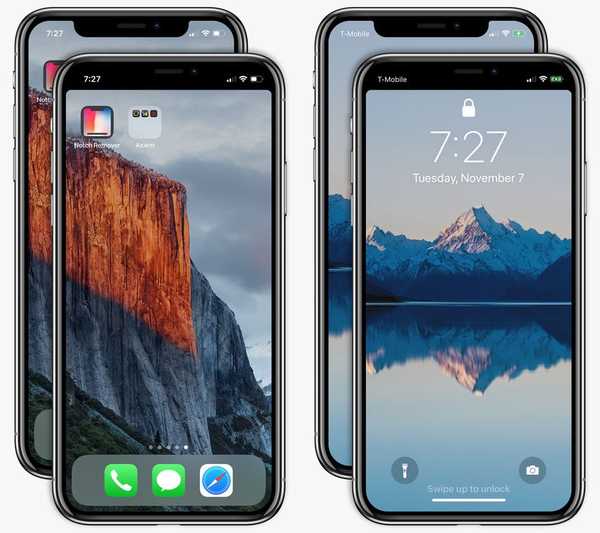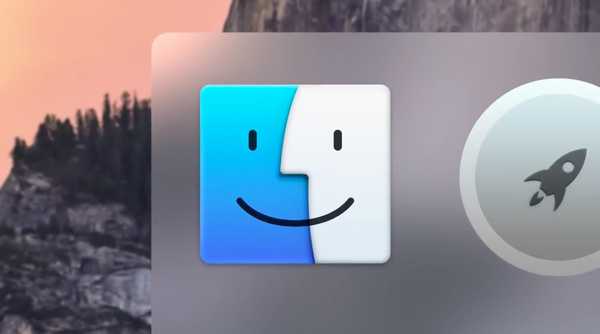

macOS Mojave 10.14 innehåller en ny Recents-funktion i din dators Dock. Som standard låter du dig till en nyligen använt app med ett klick. Tack och lov kan du dölja det här avsnittet när som helst för att få din docka att bli mindre trångt.
Anatomy of a Dock
Du har förmodligen märkt att din Dock sporterar den horisontella linjen nära höger sida, låt oss kalla det separatoren. I tidigare versioner som föregick Apples senaste macOS Mojave 10.14-programvara delades dock Dock upp i två distinkta avsnitt.

Först finns ditt urval av appgenvägar till vänster om separatorn. macOS lägger automatiskt till öppna appar som inte redan finns i Dock till slutet av det avsnittet. Det högra avsnittet innehåller mappikonerna för papperskorgen och nedladdningar, plus alla filer eller mappar du dra dit.

Mojave lägger till ett tredje avsnitt som ligger mellan appgenvägar till vänster och ditt papperskorgen tillsammans med andra objekt till höger. Det är här dina nyligen öppnade appar visas, förutsatt att de inte redan ingår i Dock.

Det nya avsnittet i Mojaves Dock låter dig starta om en ny app med ett klick
Avsnittet Recents anpassar sig dynamiskt för att tillgodose lanserade appar som inte hittas i Dock, men visar aldrig mer än de tre senast använda apparna. Naturligtvis kan du inte ta bort ikoner från Recents manuellt eftersom avsnittet uppdateras dynamiskt när du startar och avslutar appar.

Öppna appar har en punkt under ikonen (stäng av i Dock-inställningar)
Pro-användare kan hitta Recents ett onödigt slöseri med utrymme (ditt faller verkligen i den kategorin). Nu vill jag hålla min docka laddad med kritiska appar för arbete och spel och ha dem inom räckhåll hela tiden. Det beror naturligtvis på arbetsflödet. Personligen behöver jag så mycket utrymme för permanenta appikoner i Dock som möjligt och Recents kolliderar med det.

Mojave visar nyligen öppnade appar som inte redan ingår i Dock
Om du inte kunde bry dig mindre om att återvända snabbt till en nyligen stängd app, eller hitta tillägget en distraktion, följ stegen nedan för att stänga av den.
Hur man döljer nya appar i Mac: s Dock
Så här inaktiverar du Recents i Dock.
1) Välja Systeminställningar från Äpple meny.
2) Klicka på ikonen som är märkt Docka.
3) Slå Dock Recents på eller av genom att kryssa eller avmarkera rutan bredvid “Visa nya applikationer i Dock”. Det främsta skälet till att någon skulle vilja inaktivera Recents är att decluttera skrivbordet och göra deras Dock lite mer rymlig.
Du går i princip från det här ...

… till detta.

Och det, flickor och pojkar, är hur du får dockan att fungera bättre för dig.
Hur är din Dock?
Som framgår av det här inlägget, stänger du av Recents, utvidgar du samlingarna av appikoner ganska mycket. Du får åtminstone ytterligare utrymme som tidigare har upptagits av minst tre ikoner i Recents. Frågan är, vad är viktigare för dig: att komma tillbaka till en ny app med ett klick eller ha en Dock som kan rymma fler appar utan att bli mindre?

Recents är coolt, men du får mindre utrymme för appgenvägar till vänster
Och medan vi är på det, vad är dina tankar om funktionen Recents? Är det något du planerar att aktivera och använda regelbundet eller stänga av helt?
Låt oss veta i kommentarerna nedan!
Behövs hjälp? Fråga iDB!
Om du gillar det här sättet, skicka det till dina supportpersoner och lämna en kommentar nedan.
Fastnade? Är du inte säker på hur du gör vissa saker på din Apple-enhet? Låt oss veta via [email protected] och en framtida handledning kan ge en lösning.
Skicka in dina egna förslagsförslag via [email protected].